Xapofx1_1.DLL is Missingは、複数の理由によりユーザーがWindowsOSで見つけるシステムエラーメッセージです。このエラーは通常、欠陥のあるアプリケーション、またはPCにすでにインストールされている悪意のあるソフトウェアによって欠落または損傷しているファイルが原因で発生します。場合によっては、破損したWindowsレジストリもこのエラーにつながる可能性があります。次のメッセージが画面上のボックスに書き込まれていることがわかります。
「xapofx1_1.dllが見つからないため、プログラムを開始できません。この問題を解決するには、プログラムを再インストールしてみてください。」
ご存知のとおり、Xapofx1_1.DLLファイルの.DLL拡張子はダイナミックリンクライブラリの略で、Windowsアプリケーションがスムーズに実行および実行するために使用する関数とデータを含むファイルです。このファイルは、多くのプログラムやゲームを正常に実行するために必要です。このエラーは、古いプログラムが完全にアンインストールされ、新しいプログラムが古いプログラムの上にインストールされた場合、またはシステムがマルウェアに感染した場合に発生する可能性があります。
エラーが原因で、Windowsのフリーズ、PCのパフォーマンスの低下、システムクラッシュ、ロックアップなどのさまざまな問題が発生します。他のいくつかのXapofx1_1.DLLがありませんエラーメッセージは次のとおりです。
- xapofx1_1.dllが見つからなかったため、コードの実行を続行できません。プログラムを再インストールすると、この問題が解決する場合があります。
- xapofx1_1.dllの読み込み中にエラーが発生しました。指定されたモジュールが見つかりませんでした。
- xapofx1_1.dllの起動に問題がありました。指定されたモジュールが見つかりませんでした。
- xapofx1_1.dllは、Windowsで実行するように設計されていないか、エラーが含まれています。元のインストールメディアを使用してプログラムを再インストールするか、システム管理者またはソフトウェアベンダーにサポートを依頼してください。
この問題を解決するには、この投稿を注意深く読む必要があります。ここでは、Windowsシステムでこのエラーを修正するための簡単な手順が提供されています。解決策を1つずつ見ていきましょう。
Windowsシステムのアップグレード:Xapofx1_1.DLLがシステムにないのは、必要なすべてのシステムアップデートがPCで利用できるわけではないためである可能性があります。その場合は、利用可能なアップデートをダウンロードしてインストールし、非互換性の問題を修正してください。さらに、最新のパッチアップデートには、バグ修正、セキュリティの脆弱性の改善などが含まれています。 DLLファイル、DirectXバージョンなども含まれています。最新のWindows Updateをインストールするには、次の手順に従います。
Windows + Iキーを押してWindows設定を開きます。
[更新とセキュリティ]> [Windows Update]セクションで、[更新の確認]をクリックします。
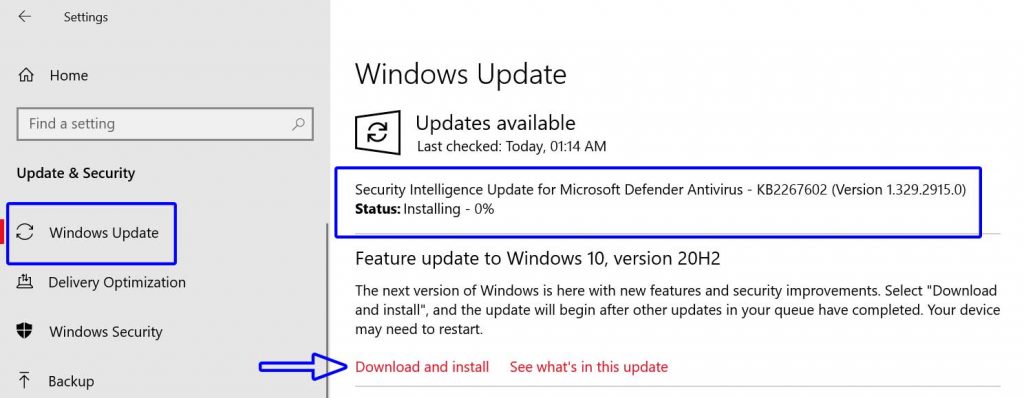
利用可能なアップデートがある場合は、[ダウンロードしてインストール]をクリックできます。
プロセスを完了させて、コンピューターを再起動します。
DLLファイルのダウンロード:DLLフィクサーは、WindowsPCでソフトウェアまたはシステムのクラッシュにつながる可能性のあるDLLエラーを取り除くのに役立つソフトウェアです。これらのソフトウェアは、不足または破損したDLLファイルをスキャンし、それらを簡単にダウンロードして、最小限の労力で全体的な問題を修正するのに役立ちます。 DLLファイルをダウンロードするには、以下の手順に従ってください。
[マイコンピュータのプロパティ]に移動して、使用しているWindowsのバージョン(この場合は64ビットオペレーティングシステム)を確認します。

www.dll-files.comにアクセスし、検索バーに不足しているDLLファイルの名前を入力して、[検索]をクリックします。
検索結果からファイルの名前をクリックし、コンピューターのオペレーティングシステムに応じて64ビットまたは32ビットのファイルをダウンロードします。
次に、次のフォルダーに移動し、ファイルをコピーしてここに貼り付けます(このアクションを実行するには、管理者権限が必要です)。
C:\ Windows \ System32
次に、コンピュータを再起動して、アプリケーションを実行してみます。
最新のシステムドライバ:デバイスに古いシステムドライバがある場合は、これが画面上のこのタイプのエラーの原因である可能性があるため、すぐに修正してください。そのため、ドライバーの更新を確認し、可能な場合はインストールすることをお勧めします。デバイスマネージャオプションからデバイスドライバを手動で更新するか、サードパーティのドライバ更新ソフトウェアを使用できます。手動で実行するには、次の手順に従います。
Windows + Xキーを押して、クイックアクセスメニューを開きます。
[デバイスマネージャー]を選択し、更新するアダプターをダブルクリックします。
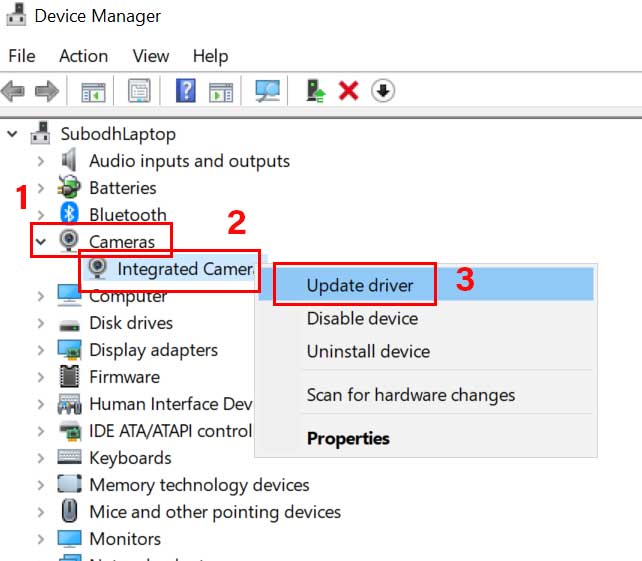
デバイスを右クリック> [ドライバーの更新]を選択します。
[ドライバーを自動的に検索する]を選択します。
プロセスが完了するのを待ちます。完了したら、コンピュータを再起動して変更を適用します。
必要なすべてのドライバーに対して同じプロセスを実行する必要があります。
アプリケーションの再インストール:ビデオエディタやゲームなどのプログラムを開いているときにこのタイプのエラーが見つかった場合は、アプリを再インストールして再度インストールし、問題が解決するかどうかを確認してください。これを行うには、以下の手順に進みます。
Windows + Iキーを押してWindows設定を開きます。
[アプリ]をクリックし、インストールされているアプリケーションのリストを下にスクロールします。
特定のアプリまたはゲーム(問題あり)をクリックして選択します。
次に、[アンインストール]を選択し、画面の指示に従って完了します。
完了したら、必ずコンピュータを再起動してください。
最後に、特定のアプリまたはゲームを再インストールして、問題を確認します。
SFCスキャンの実行:SFCはシステムファイルチェッカーの略で、ユーザーが破損または破損したWindowsシステムファイルをスキャンして復元できるようにするMicrosoftWindowsのユーティリティツールです。このタスクを実行するには、以下の手順に従います。
[スタート]メニュー> [cmd]と入力します。
検索結果からコマンドプロンプトを右クリックします。
[管理者として実行]を選択します> UACのプロンプトが表示されたら、[はい]をクリックして続行します。
ここで、DISM.exe / Online / Cleanup-image / Restorehealthコマンドを入力し、Enterキーを押して実行します。
次に、sfc / scannowコマンドを入力し、Enterキーを押して、システムファイルチェッカープロセスを開始します。
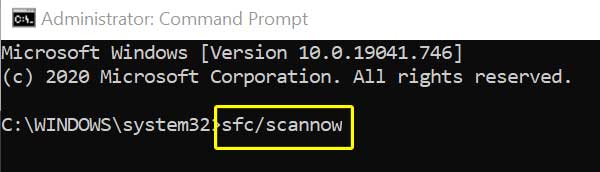
プロセスが完了するのを待ちます。ストレージによっては、時間がかかる場合があります。
完了したら、コマンドプロンプトウィンドウを閉じてコンピューターを再起動し、このエラーが修正されたかどうかを確認します。
Xapofx1_1.DLLを取り除くための自動方法がありません
これらの方法があなたのために働くことを願っています。これらの方法でWindowsOSの.DLLエラーが修正されない場合は、PC修復ツールを使用してスキャンを実行することをお勧めします。これは、エラーを自動的に検出して修正する最高のツールです。このツールは、レジストリの破損やアプリケーションエラーなど、他のすべての種類のエラーを削除し、システム全体のパフォーマンスを最適化するのにも役立ちます。したがって、下のダウンロードボタンをクリックしてこのツールをダウンロードしてインストールし、Xapofx1_1.DLLからコンピューターを解放してください。
